Google Chromecast 第3世代 の感想です。
色は、チャコールになります。
購入理由

Google Chromecast は、スマホをリモコン代わりにし、テレビで動画を見るアイテム……という認識でいました。
-
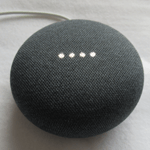
-
【感想】Google Home Mini|価格は、楽天市場が安い
Google Home Mini の感想です。 色は、チャコールになります。 Google Home Mini の設定 Google Home Mini の箱に入っているのは、本体、電源アダプター、説 ...
続きを見る
Google Home Mini を買ってからは、「これをリンクすれば、スマホを持っていなくても使えるから、子どもでも……」と思うように。
子どもが自発的に好きな動画を探して見れるようにしたい。でも、スマホを持たせたくない人には、いいかもしれません。
「動画を見る」という目的だけで考えると、Google Chromecast は、スマホやスマートスピーカーなど、別のアイテムが必要になる分、Amazon Fire TV Stick より コスパが悪い気がします。
-

-
【感想】Fire TV Stick 4K(Alexa対応音声認識リモコン付属)と旧型の比較
「Fire TV Stick 4K」の感想と、旧型の「Fire TV Stick」との比較です。 購入したのは、「Fire TV Stick 4K -Alexa対応音声認識リモコン付属」で、比較してい ...
続きを見る
「音声入力で、動画を見る」という目的だとしても、Fire TV と Echo Dot の組み合わせで可能なので、アドバンテージはありません。
Fire TV Stick 自体、音声入力は可能です。
-

-
Echo Dot(第3世代)の感想|スマートスピーカー with Alexa
Amazonのスマートスピーカー「Echo Dot(第3世代)」の感想です。 通常価格は5,980円ですが、月に何度か安くなっていますので、そのタイミングだと3,300円~3,800円くらいで買えるで ...
続きを見る
そうなると、Google Chromecast のメリットは、「どこにあるのか」ということに。
単純に性能、価格、そういった比較もできますが、ずっと安定してYouTubeを見続けられる点でい言えば、Chromecastです。
GoogleとAmazonが揉めて、「Amazonアプリで、YouTube視聴不可」という可能性はあっても、その逆は無いので。
わざわざ書く必要もないでしょうが、YouTubeは Google LLCが提供する動画共有サービスです。自社のサービスをストップしたりはしないでしょう。
上記のメリットを理由に買ったのかというと、違います。
「Googleストアで買ったことがないから、試しに買ってみよう。セールやってるし」
これが購入理由です。
Googleストア
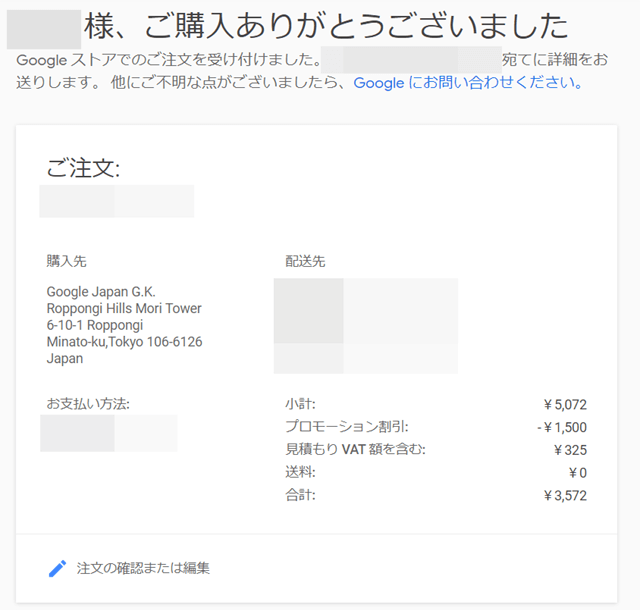
Googleの検索ページを開くと、上に「ストア」というリンクが出ています。
Googleにログインした状態なら、リンク先に移動して買い物が可能です。
今回、「Save on Chromecast Video(プロモーション割引)」で、1,500円安かったです。
Google Home Mini は、楽天市場の方が安かったですが、今回は珍しくGoogleストアが最安値。公式が安いのが珍しいというのは、どうかとも思いますが……。
商品は注文した翌日に届きましたが、配達予定日は「注文日の3日後~1週間」の期間で表示されました。
配達は郵便局で、依頼主はグーグル合同会社。
注文時の住所は、東京都港区の六本木ヒルズ森タワーになっていますが、荷物は東京都渋谷区の渋谷ストリームでした。
Google Chromecast の設定

Google Chromecast の箱に入っているのは、本体、電源アダプター、ケーブル、説明書など。
物理的な準備としては、本体に電源アダプターのコードを差し、コンセントに繋ぐだけ。写真は、繋いだ状態です。
あとは、テレビのHDMI端子に差せば完了。
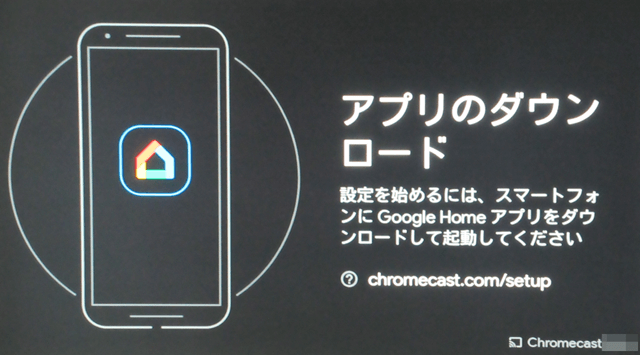
スマホ側の準備として、Google Play か App Store にある Google Home アプリをダウンロードすることになります。
Google Home アプリ については、Google Home Mini の感想ページで書いています。
同じWi-Fi設定のスマホにアプリを入れたら、アプリなどの指示に従っていくだけ。
デバイスの検出でChromecastを見つけ、Chromecastに接続。
セットアップ時には、テレビに映った4文字を入力することになります。
更新、再起動、アップデートと、色々ありますが、たいして難しい作業はありません。
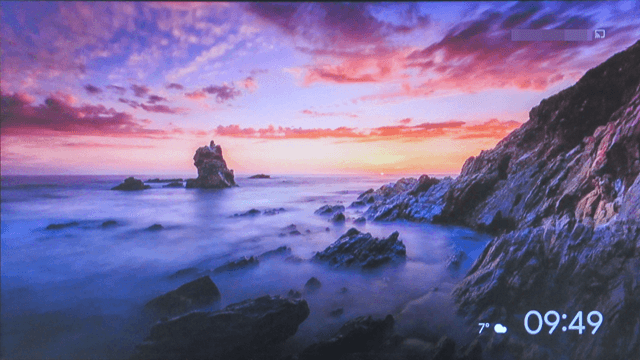
写真は、待機時の画面です。
動画を再生していないときの画面ですね。
Home アプリで、こういうのが映る設定にしているので、この画面になっています。
設定は、背景モード「アートギャラリー」で、天気は「℃」表示、時間を表示、デバイス情報の表示、スライドショーの速度「1分」といった具合。
自分で撮った写真を映すこともできたはず。
別のテレビで映らない場合

自室で設定を行った後、キッチンのテレビに付けたら、黒い画面に白字で「Chromecast」と出るだけになりました。
設定を行ったテレビ以外で使うと、こういう状態になることもある模様。
その際は、リセットボタンを押して対処する方法もあります。
リセットボタンは、画像の上側に写っている楕円形のもの。ケーブルを差す箇所の左。
ここを押すと、ランプが赤く点灯した気がしますが、よく覚えていません。
電源が入った状態だと、青く点灯しています。水色に近い色です。
画像の下側に移っている小さな丸が、ランプになります。
結局、リセットボタンを押しても黒い画面に白字で「Chromecast」が出続け、動画の再生も受け付けませんでした。
スマホからキャストしてもダメ、スマートスピーカーから促してもダメ。
指示を受け、再生していることになっていても、画面が黒いままという状態でした。
その後、時間を置いて再度トライしようとしたところ、待機画面が普通に映っていました。
認識まで、時間がかかったんですかね……。
使ってみた感想
第1世代を買っていたので、「こんな形になったのか」というのが最初の感想です。
第1世代はUSBメモリみたいなスティックタイプなので、第2世代以降のように「だら~ん」とぶら下がる感じは無かったです。
なので、第1世代の方が頑丈そうに思えていました。
ただ、実際に第3世代を手に取ってみると、「これは これで、いいかな」という気になってきます。
第1世代は家族の手に渡り、その後 どうなったのか不明なので、今となっては比較できませんが、前よりレスポンスは良くなった気がします。
基本、私は設定するだけで、メインで使うのは家族。
試しに買ってみたかっただけなので、最初から その予定でした。
今のところ、テレビのオン・オフ機能として、使われているようです。アクティビティを見る限り。
Google Home Mini とリンクした状態でキッチンに置いているので、洗い物しながらでもテレビを付けたり、消したりできる。そのくらいの存在なんでしょう。
そのうち、慣れれば他の使い方もしていくんでしょうけど。